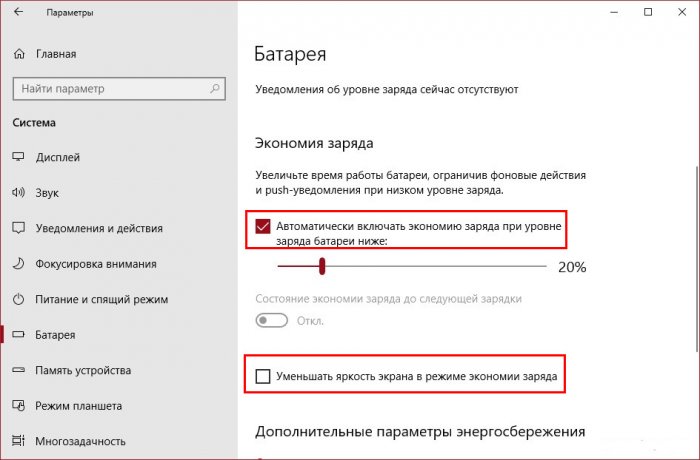Режим экономии заряда аккумулятора в Windows 10 и как его включить
Дисплей в мобильных устройствах, будучи включенным, является основным потребителем электроэнергии и чем выше его яркость, тем быстрее разряжается аккумулятор. Основным, но далеко не единственным, скорость, с которой разряжается батарея, также зависит от создающих дополнительную нагрузку на процессор фоновых задач, отключив которые можно сэкономить немного энергии.
Режим экономии заряда аккумулятора в Windows 10 и как его включить
В Windows 10 выбирать эти процессы вручную нет нужды, система умеет делать это сама, нужно только включить режим «Экономия заряда», доступный на ноутбуках и планшетах.
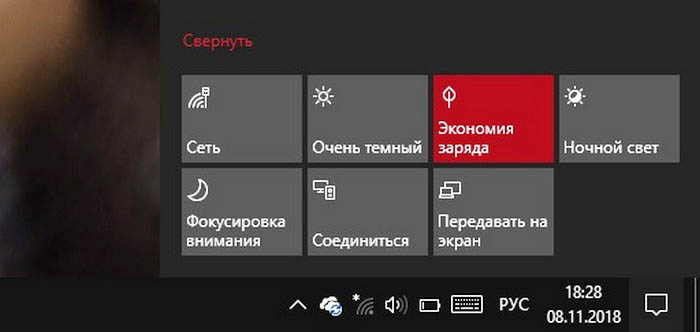
Откройте «Параметры» и перейдите по цепочке настроек Система → Батарея → Экономия заряда, установите галочку в пункте «Автоматически включать экономию заряда…» и перетаскиванием ползунка выберите минимальный уровень заряда аккумулятора, при достижении которого режим экономии будет активирован автоматически.
В этом режиме Windows станет отслеживать запущенные фоновые процессы и выгружать из памяти менее всего значащие, также будут отключены push-уведомления.
Дополнительно в этом же разделе настроек можно включить автоматическое понижение яркости экрана при активации режима экономии заряда. Оставаться активным энергосберегающий режим будет до тех пор, пока пользователь его не отключит либо пока ноутбук или планшет не будет поставлен на подзарядку. Пока что разработчики решили не включать в настройки режима другие способы экономии энергии, но это никак не мешает вам ознакомиться с ними на официальном сайте компании, кликнув по ссылке «Советы по экономии заряда», добавленной в раздел настроек «Батарея».
Ctrl
Enter
Заметили ошибку
Выделите и нажмите Ctrl+Enter